

|
Windows 7,中文名称视窗7,是由微软公司(Microsoft)开发的操作系统,内核版本号为Windows NT 6.1。Windows 7可供家庭及商业工作环境:笔记本电脑 、平板电脑 、多媒体中心等使用。和同为NT6成员的Windows Vista一脉相承,Windows 7继承了包括Aero风格等多项功能,并且在此基础上增添了些许功能。 网速是指电脑或手机上网时,上传和下载数据时,请求和返回数据所用的时间长短。网速的快慢往往影响网页的打开速度和游戏的运行速度,很多朋友都经历过网速慢这样的问题,下面小编来说一种解决方法。 使用过电脑的朋友都知道,电脑只有连接网络后才可以正常的使用,如果电脑无法连接网络我们就没办法进行上网了,那么遇到网络速度慢这样的问题该怎么办呢?下面来看看处理方法吧! 电脑网速很慢怎么办 1.小编这里以win7系统为例说明,鼠标右键桌面任务栏右侧的“网络”图标,选择“网络和共享中心”打开。  网络示例1 2.在新出现的界面中点击“更改适配器设置”,然后鼠标右键“本地连接”选择“属性”打开。 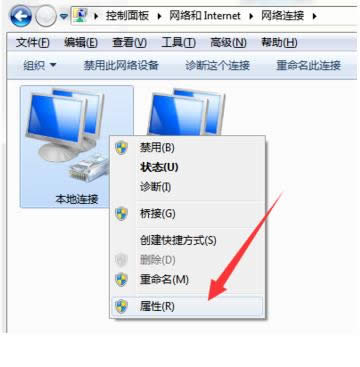 网络示例2 3.在打开的“本地连接 属性”界面中点击“配置”按钮,进入下一步。 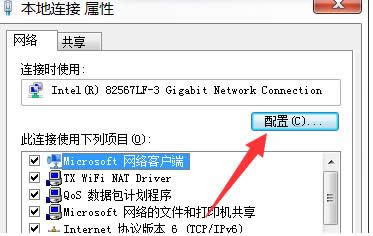 网速慢示例3 4.接着切换到“高级”选项,选择“802.11n bandwidth” ,将其值更改为“20MHz/40MHz auto”即可。 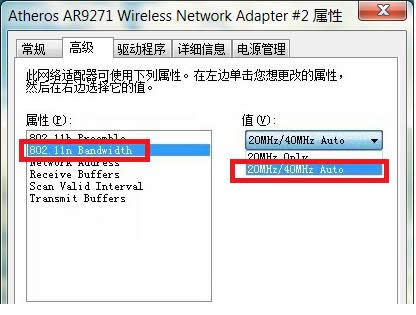 网速慢示例4 现在知道电脑网速很慢怎么办了吧,希望对您有帮助。 Windows 7简化了许多设计,如快速最大化,窗口半屏显示,跳转列表(Jump List),系统故障快速修复等。Windows 7将会让搜索和使用信息更加简单,包括本地、网络和互联网搜索功能,直观的用户体验将更加高级,还会整合自动化应用程序提交和交叉程序数据透明性。 |
温馨提示:喜欢本站的话,请收藏一下本站!